Come Disattivare Hyper-V in Windows 11 - 3 Metodi Semplici
4 min. read
Published on

La virtualizzazione ha guadagnato popolarità grazie al fatto che ci consente di eseguire molti sistemi operativi su un singolo computer, anche se i loro file system sono incompatibili tra loro. Alcuni potrebbero chiedersi se possono disabilitare Hyper-V in Windows 11.
Con Hyper-V, Microsoft ha creato la sua tecnologia di virtualizzazione. Utilizzando questa funzionalità, possiamo creare ed eseguire macchine virtuali di vario tipo (inclusi ma non limitati a Windows, Linux e altri).
Uno dei motivi per cui desideri abilitare Hyper-V in Windows 11 è la possibilità di eseguire macchine virtuali nel proprio spazio isolato, che ci consente di eseguire non solo una ma più macchine virtuali contemporaneamente, il che è molto conveniente. Tuttavia, alcuni utenti hanno affermato di voler disabilitare questa bellissima funzionalità di Windows.
Segui come abbiamo messo insieme un elenco completo di modi per disabilitare Hyper-V in Windows 11 con cmd e altri modi subito dopo aver risposto alla domanda più frequente sull’integrazione della macchina virtuale in Windows 11.
Windows 11 ha una macchina virtuale?
Le macchine virtuali consentono agli sviluppatori di lavorare con Windows senza installare il sistema operativo sulle proprie workstation.
Oltre a lavorare da dispositivi che eseguono altri sistemi operativi, come Linux o macOS, gli sviluppatori potranno lavorare da un sistema operativo virtuale Windows 11 Enterprise. Gli utenti hanno diverse alternative quando si tratta di sviluppare una macchina virtuale.
Secondo Microsoft, la macchina virtuale consente agli sviluppatori di iniziare a creare rapidamente app Windows utilizzando una funzionalità preinstallata con le versioni più recenti di Windows, strumenti di sviluppo, SDK ed esempi pronti per l’uso.
Se ti stavi chiedendo dove si trova Hyper-V in Windows 11, la macchina virtuale aziendale (VM) può ora essere scaricata dal sito Web di Microsoft. Gli sviluppatori possono ottenerne una copia gratuita. VMware, Hyper-V , VirtualBox e Parallels sono tra le soluzioni software di virtualizzazione incluse nel pacchetto Microsoft.
Come posso disabilitare Hyper-V in Windows 11?
1. Disabilitalo tramite CMD
- 1. Premi contemporaneamente i tasti Windows + S sulla tastiera per aprire la barra di ricerca.
2. Digita cmd nella Barra di ricerca.
3. Fai clic destro sul risultato più rilevante e seleziona Esegui come amministratore dalla lista delle opzioni disponibili.
4. Si aprirà la finestra del Prompt dei comandi.
5. Ora digita o incolla il seguente comando:
DISM /Online /Disable-Feature /FeatureName:Microsoft-Hyper-V-All6. Premi Invio per eseguire il comando.
7. Hyper-V è ora disabilitato sul tuo PC.
2. Usa PowerShell
- Fai clic con il pulsante destro del mouse sull’icona Start, quindi fare clic sull’opzione Terminale Windows (amministratore) per aprire l’interfaccia di PowerShell.
- Digita o incolla il seguente comando, quindi premi Invio e lascialo eseguire:
DISM /Online /Disable-Feature /FeatureName:Microsoft-Hyper-V-All
3. Disabilita con DISM
- Fai clic con il tasto destro sull’icona Start, quindi fare clic sull’opzione Terminale Windows (Amministratore).
- Ora digita o incolla il comando seguente e premi Invio per eseguirlo:
DISM /Online /Disable-Feature:Microsoft-Hyper-V
Per completare la procedura di disinstallazione e disinstallare completamente Hyper-V, le impostazioni UEFI/BIOS devono essere configurate per disabilitare Secure Boot.
La tecnica per disabilitare Secure Boot varierà in base al fornitore dell’hardware e al produttore della scheda madre.
Quanta RAM necessita Hyper-V??
In genere, la memoria è la risorsa più preziosa disponibile su un host di virtualizzazione. Non è possibile condividerlo tra computer virtuali. Le spese informatiche associate alla compressione o alla deduplicazione sono proibitivamente elevate e non rendono praticabile nessuna delle due opzioni.
La quantità di memoria fisica distribuita in una macchina virtuale ha un impatto significativo sulla sua densità, ma il costo finanziario della memoria aumenta rapidamente man mano che le capacità dei chip diventano sempre più grandi.
L’assegnazione della memoria e il tracciamento delle attività in Hyper-V non sono esenti da una serie di inconvenienti. Il solo Hyper-V richiede circa 300 MB di memoria per eseguire le proprie operazioni.
Per ogni macchina virtuale, qualsiasi quantità di memoria fino al primo megabyte incluso richiede l’utilizzo di 32 megabyte di sovraccarico. Ogni gigabyte aggiunto dopo il primo comporta un sovraccarico aggiuntivo di 8 megabyte.
Ci sono altri requisiti oltre ai 512 megabyte richiesti dal sistema operativo gestionale (spesso saranno inutili, ma non possono essere prestimati con alcun livello di precisione).
Per questo motivo, dovresti aspettarti che il tuo host fisico non sia in grado di utilizzare la quantità minima assoluta di RAM disponibile per le macchine virtuali, ovvero un gigabyte (GB).
Inoltre nella pratica si nota spesso che altre attività nel sistema operativo di gestione richiedono che venga riservata ancora più memoria di quella inizialmente necessaria. Un tipico host Hyper-V richiederà circa 2 GB di RAM esclusivamente per eseguire Hyper-V e il sistema operativo di gestione.
Facci sapere nella sezione commenti qui sotto quale soluzione ha funzionato meglio per te e perché hai scelto di disabilitare Hyper-V.




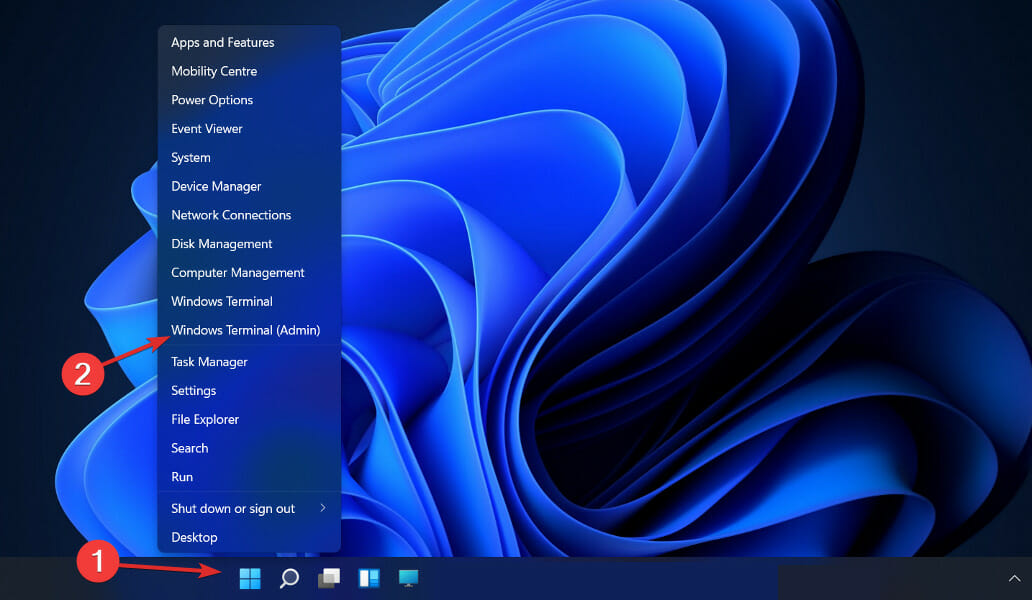

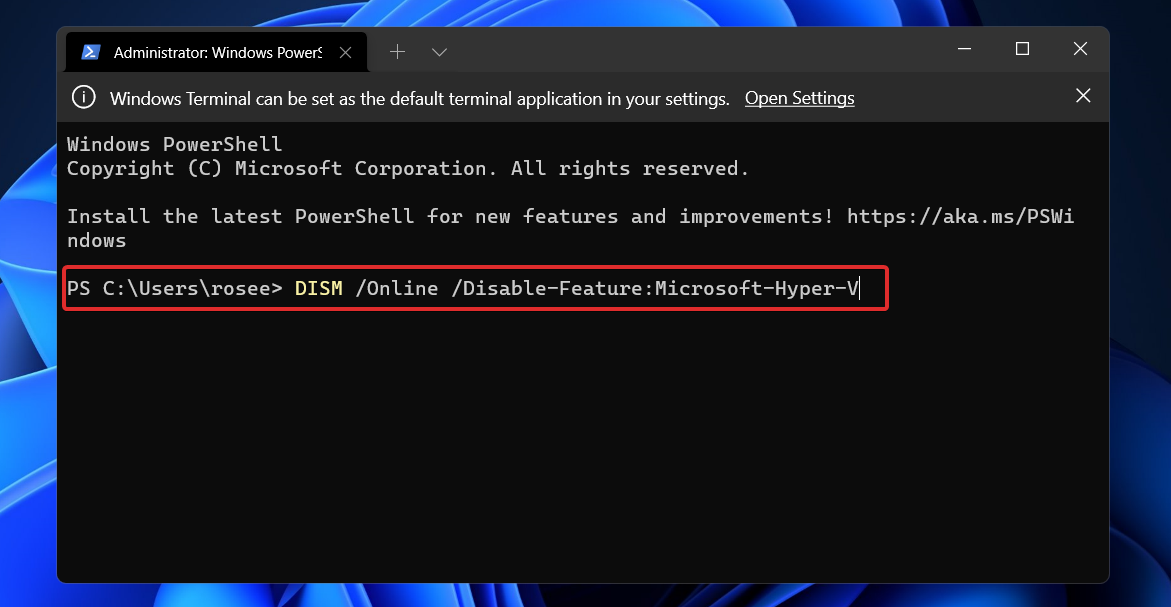








User forum
0 messages